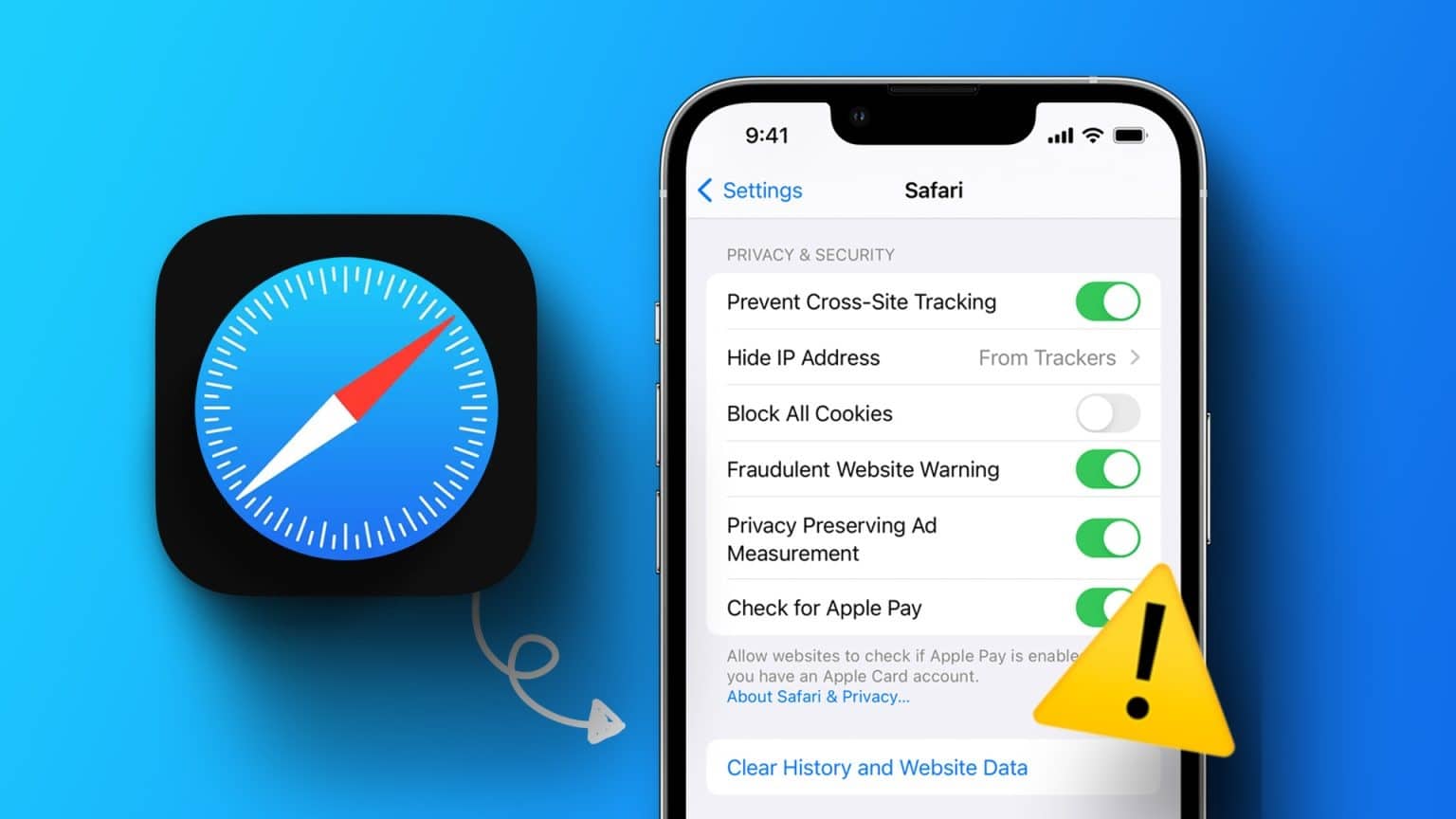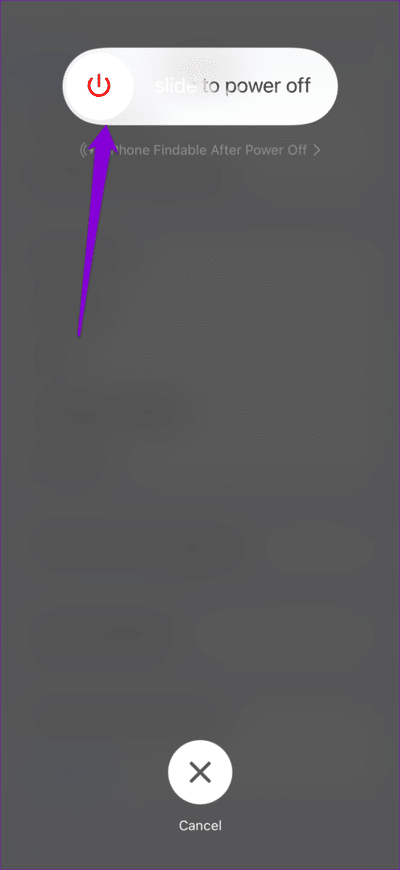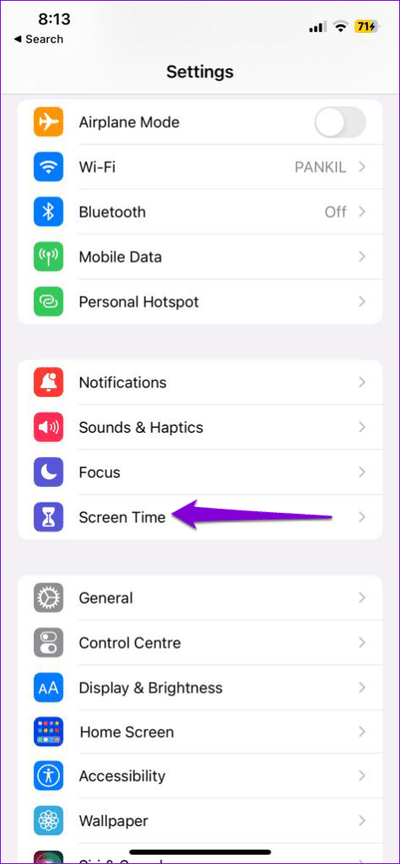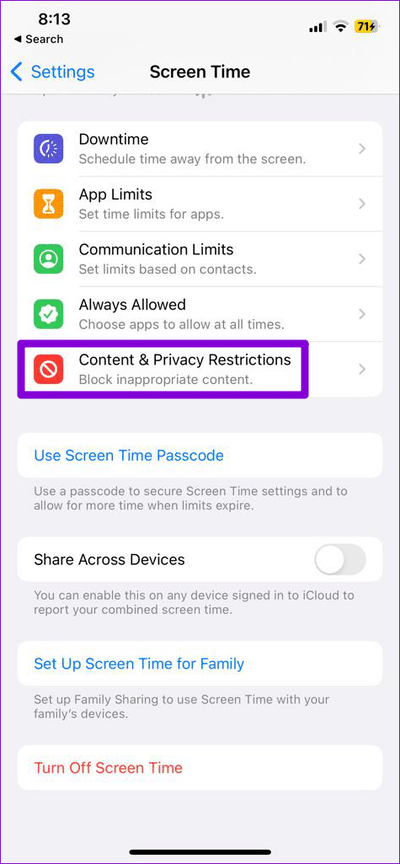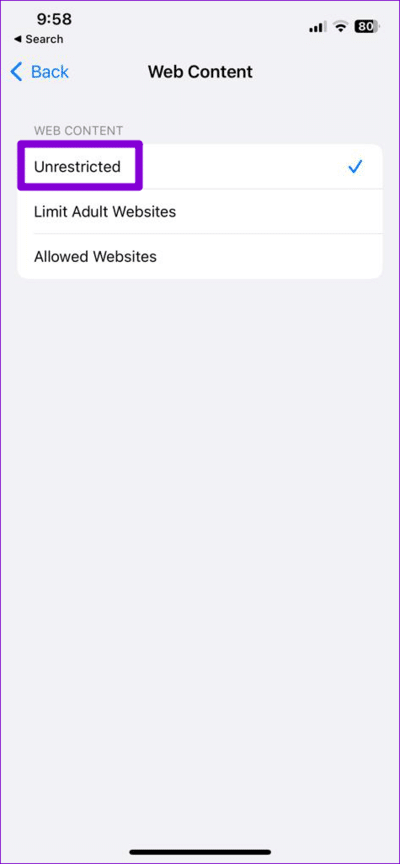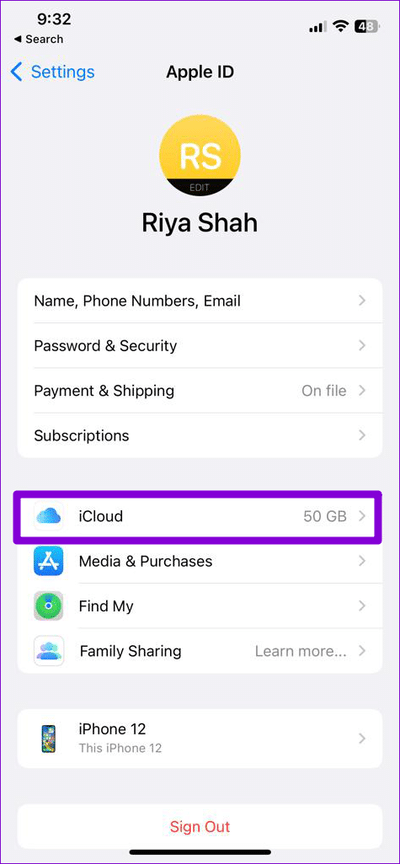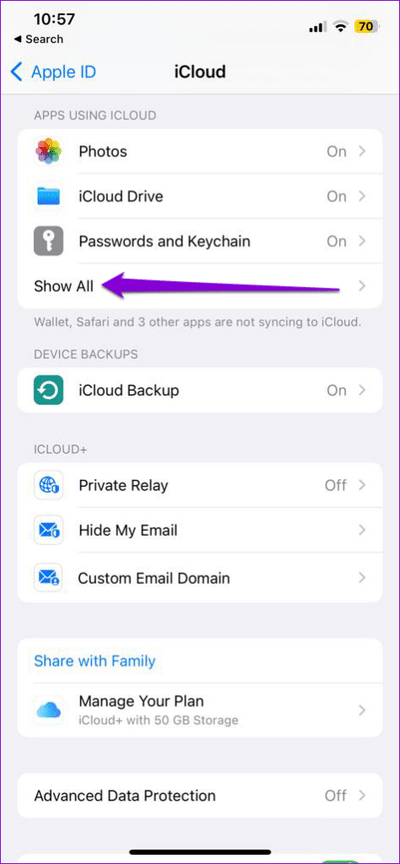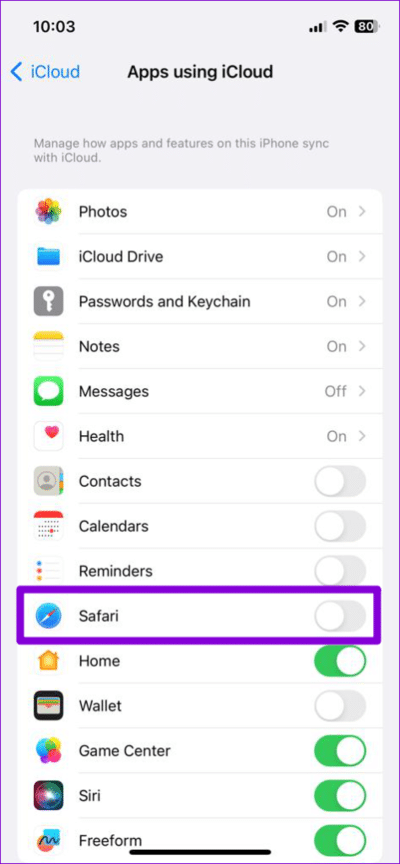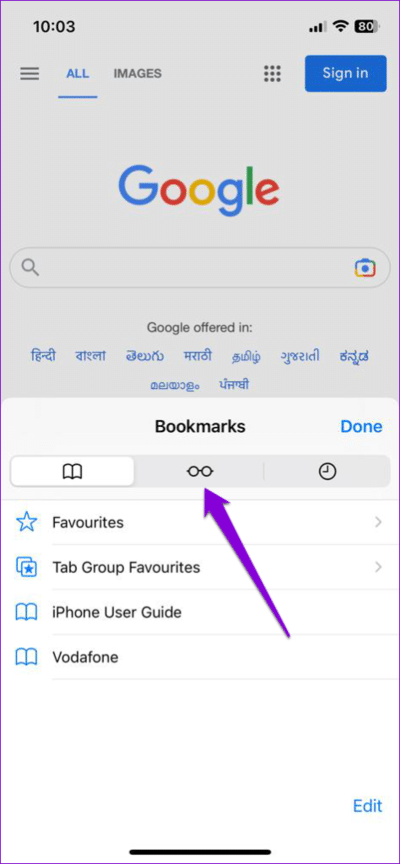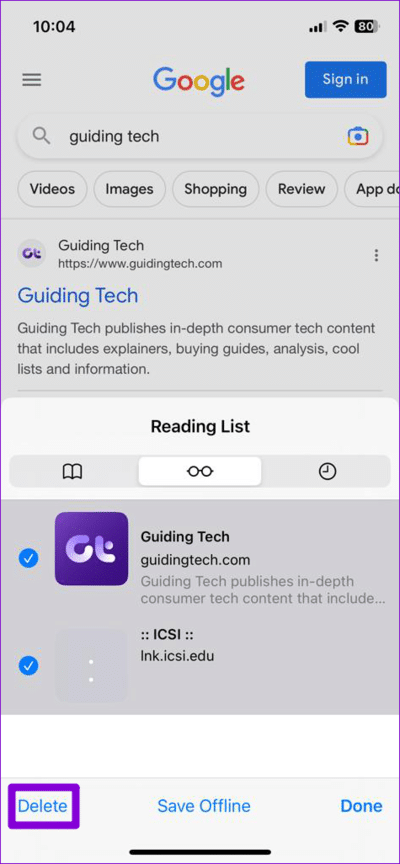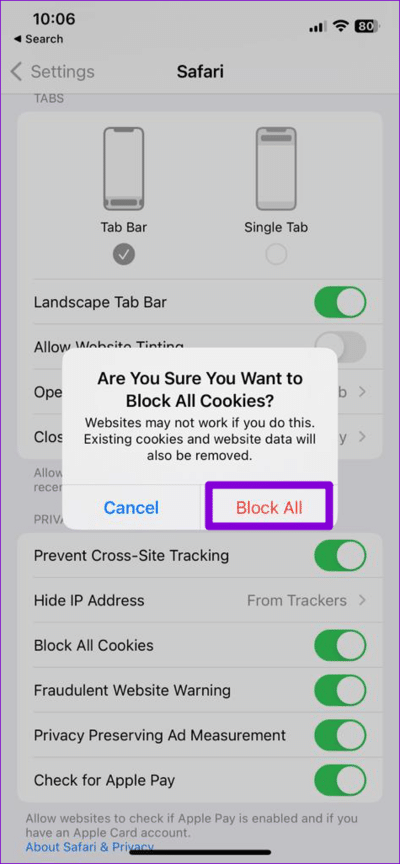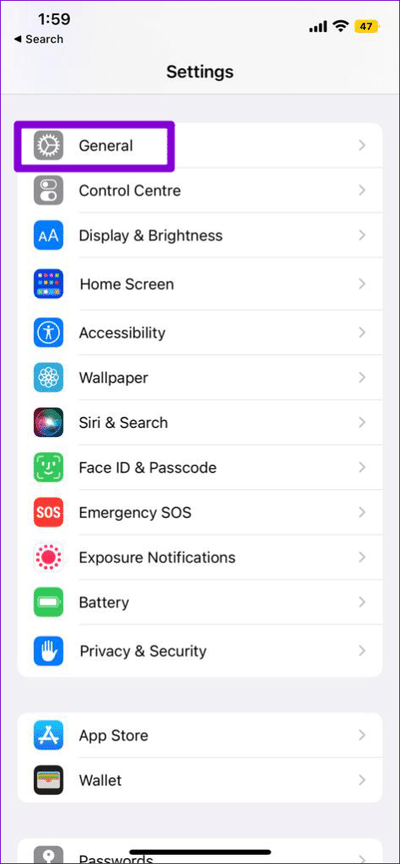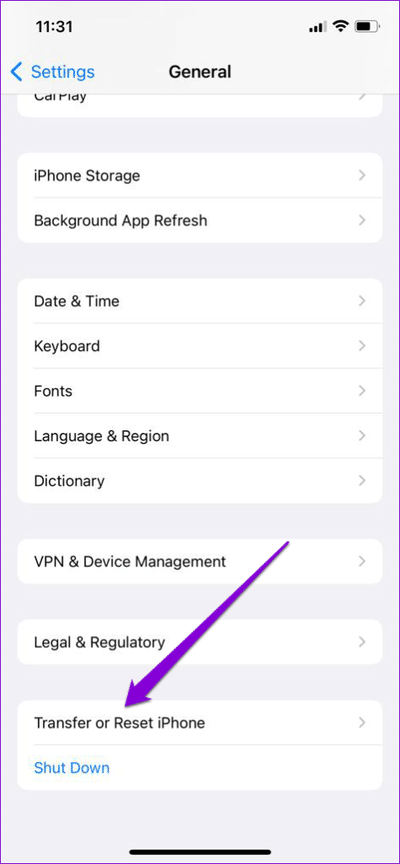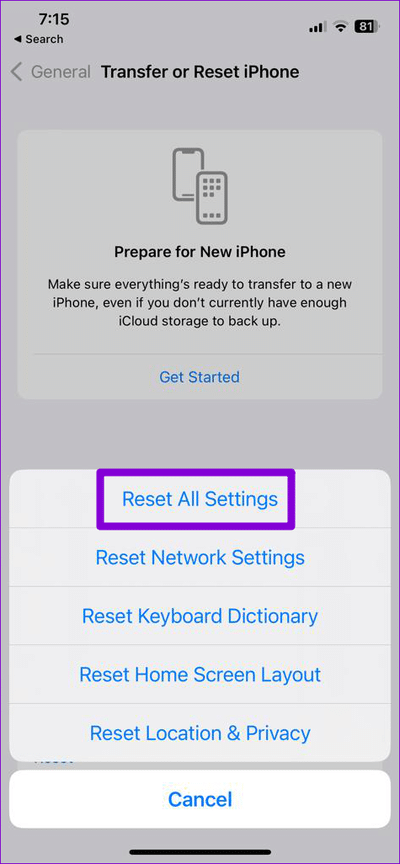أفضل 6 طرق لإصلاح تعذر مسح سجل تاريخ تصفح الويب في Safari لأجهزة iPhone
مثل أي متصفح آخر ، يمنحك Safari خيار مسح محفوظات الاستعراض والبدء بسجل نظيف. هذا مفيد لأنه يتيح لك محو أنشطتك عبر الإنترنت ، وتحرير مساحة ، واستكشاف المشكلات المؤقتة المتعلقة بالمستعرض وإصلاحها. بينما يكون مسح محفوظات الاستعراض في Safari أمرًا سهلاً عادةً ، فقد تكون هناك حالات تواجه فيها صعوبات على طول الطريق.
تعد مواطن الخلل المؤقتة وقيود وقت الشاشة وملفات تعريف الارتباط الدائمة مجرد عدد قليل من الأسباب التي تجعلك تواجه مشكلة في مسح سجل Safari على جهاز iPhone الخاص بك. أدناه ، نشارك جميع الحلول الممكنة لإصلاح المشكلة الأساسية. لذا ، دعونا نلقي نظرة.
1. أعد تشغيل IPHONE
في كثير من الأحيان ، يمكن أن تؤدي مواطن الخلل المؤقتة في نظام التشغيل iOS إلى ظهور خيار السجل الواضح في Safari باللون الرمادي على جهاز iPhone الخاص بك. في معظم الحالات ، يمكنك إصلاح هذه الحالات الشاذة ببساطة عن طريق إعادة تشغيل جهاز iPhone الخاص بك. ومن ثم ، فهو أول شيء يجب أن تجربه.
- على iPhone X أو الطرز الأحدث ، اضغط مع الاستمرار على زر Sleep / Wake باستخدام أحد أزرار الصوت ، ثم استخدم شريط التمرير لإيقاف تشغيل جهاز iPhone الخاص بك.
- على أجهزة iPhone القديمة ، اضغط مع الاستمرار على زر Sleep / Wake حتى يظهر شريط التمرير واستخدمه لإغلاق جهاز iPhone الخاص بك.
بعد إيقاف تشغيل جهاز iPhone تمامًا ، اضغط مع الاستمرار على زر Sleep / Wake حتى يظهر شعار Apple. عند إعادة تشغيل جهاز iPhone ، حاول مسح سجل تصفح Safari مرة أخرى.
2. قم بتعطيل قيود محتوى الويب
تتيح لك ميزة Screen Time على جهاز iPhone الخاص بك تطبيق قيود على المحتوى لحظر المواقع غير الملائمة. إذا كنت قد قمت بتمكين هذه الميزة مسبقًا ، فمن المحتمل أن تواجه مشكلات أثناء محو سجل Safari. لذلك ، من الأفضل إزالة أي قيود على محتوى الويب من جهاز iPhone الخاص بك.
الخطوة 1: افتح تطبيق الإعدادات واضغط على Screen Time.
الخطوة 2: اضغط على “قيود المحتوى والخصوصية” وحدد قيود المحتوى من القائمة التالية.
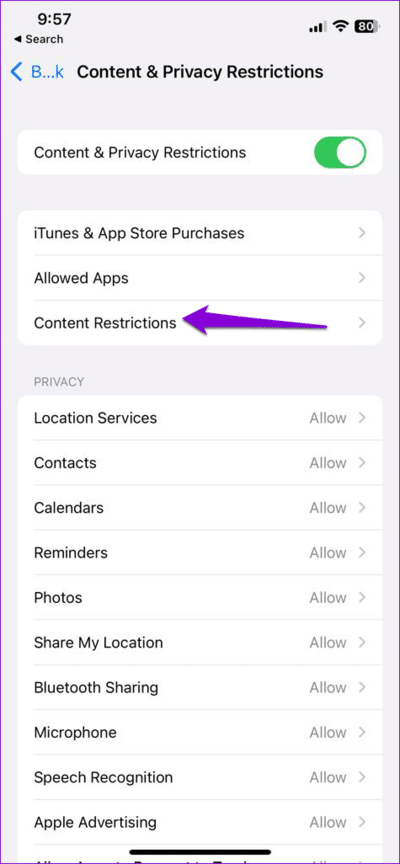
إلى الخطوة 3: اضغط على محتوى الويب وحدد الخيار غير المقيد.
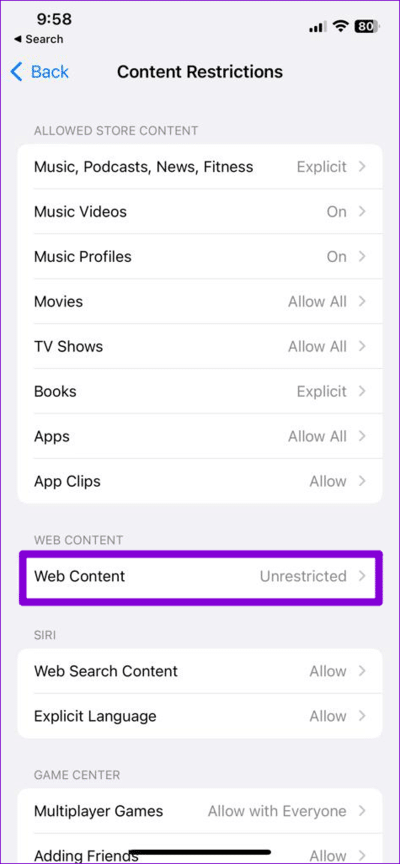
3. تعطيل مزامنة ICLOUD لـ SAFARI
يتيح لك تمكين مزامنة iCloud لـ Safari مزامنة سجل التصفح والإشارات المرجعية وعلامات التبويب المفتوحة والبيانات الأخرى عبر جميع أجهزة Apple الخاصة بك. يمكن أن تتسبب ميزة المزامنة هذه أحيانًا في حدوث تعارضات مع Safari وتعوق قدرتك على مسح محفوظات الاستعراض. يمكنك تعطيل مزامنة iCloud لـ Safari مؤقتًا لمعرفة ما إذا كان ذلك سيؤدي إلى حل المشكلة.
الخطوة 1: افتح تطبيق الإعدادات ، وانقر فوق معرف Apple الخاص بك في الأعلى ، وحدد iCloud من القائمة التالية.
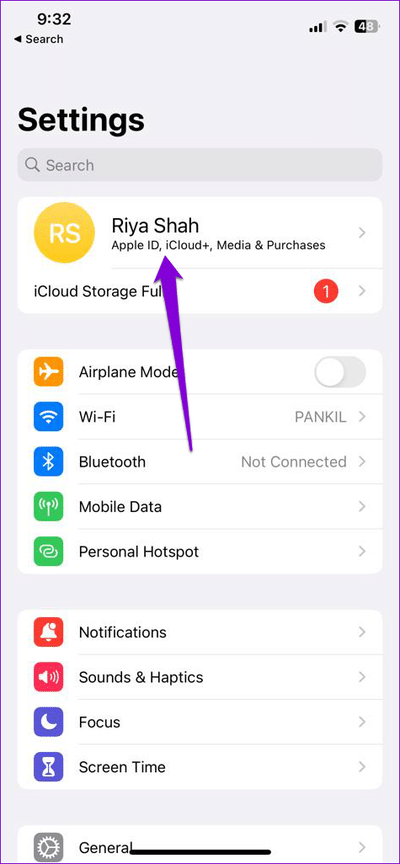
الخطوة 2: ضمن التطبيقات التي تستخدم iCloud ، حدد خيار إظهار الكل.
إلى الخطوة 3: قم بتبديل المفتاح بجوار Safari.
4. مسح قائمة قراءة Safari
في بعض الأحيان ، قد تستمر صفحات الويب المحفوظة في قائمة قراءة Safari في الظهور في سجلك ، حتى بعد مسحها. لإصلاح ذلك ، يمكنك محاولة مسح قائمة قراءة Safari باتباع الخطوات أدناه.
الخطوة 1: افتح Safari على جهاز iPhone الخاص بك.
الخطوة 2: اضغط على أيقونة الكتاب في الأسفل.
إلى الخطوة 3: اضغط على أيقونة النظارات للتبديل إلى علامة التبويب قائمة القراءة.
الخطوة 4: اضغط على خيار التحرير في الزاوية اليمنى السفلية ، وحدد جميع الإدخالات ، ثم انقر فوق خيار الحذف.
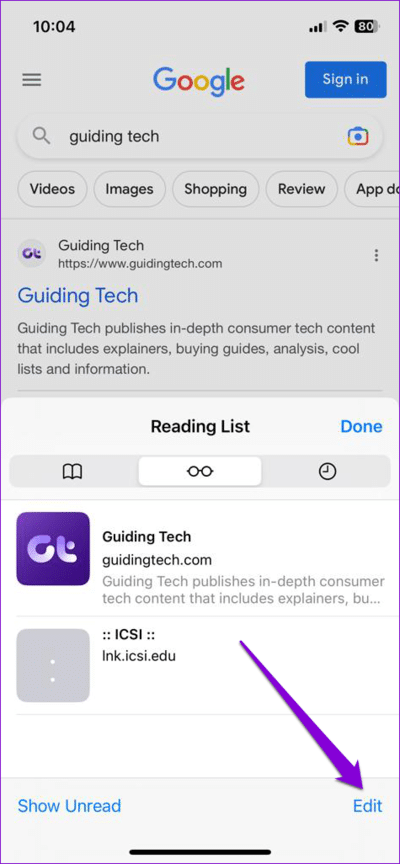
بعد مسح قائمة قراءة Safari ، تحقق مما إذا كان بإمكانك مسح محفوظات الاستعراض الخاصة بك.
5. حظر ملفات تعريف الارتباط مؤقتًا في Safari
يقوم Safari بحفظ ملفات تعريف الارتباط لتذكر تفضيلاتك ، والاحتفاظ بتسجيل الدخول إلى مواقع الويب ، وتحسين تجربة التصفح لديك. ومع ذلك ، قد تتداخل بعض ملفات تعريف الارتباط الدائمة ، المصممة خصيصًا للبقاء على جهازك ، مع مسح بيانات التصفح الخاصة بك. للتحقق من هذا الاحتمال ، يمكنك حظر ملفات تعريف الارتباط مؤقتًا في Safari.
الخطوة 1: افتح تطبيق الإعدادات وانتقل لأسفل للنقر على Safari.
الخطوة 2: ضمن Privacy & Security (الخصوصية والأمان) ، قم بالتبديل إلى المفتاح الموجود بجوار Block All Cookies. حدد حظر الكل للتأكيد.
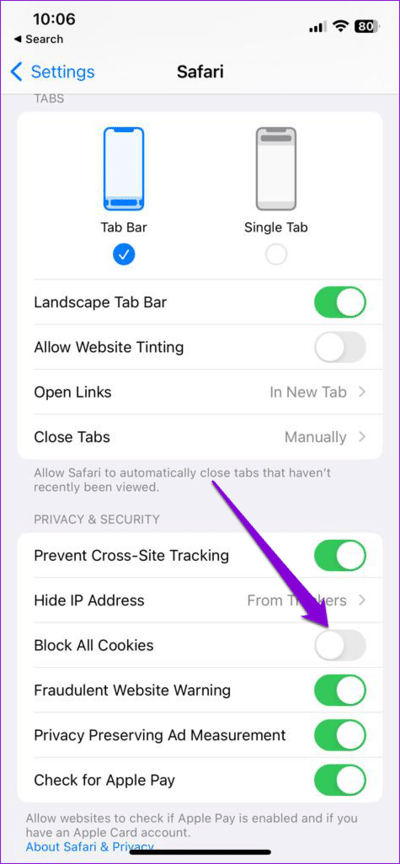
حاول مسح سجل Safari مرة أخرى بعد ذلك وتحقق مما إذا كانت المشكلة لا تزال قائمة.
6. إعادة تعيين IPHONE
إذا كنت لا تزال غير قادر على مسح سجل التصفح في Safari ، فيمكنك محاولة إعادة تعيين iPhone. سيؤدي ذلك إلى استعادة إعدادات iPhone إلى القيم الافتراضية دون التأثير على بياناتك الشخصية. إليك كيف يمكنك القيام بذلك.
الخطوة 1: افتح تطبيق الإعدادات على جهاز iPhone الخاص بك واضغط على عام.
الخطوة 2: قم بالتمرير لأسفل إلى أسفل الصفحة وحدد “نقل أو إعادة تعيين iPhone”.
إلى الخطوة 3: اضغط على إعادة تعيين وحدد إعادة تعيين جميع الإعدادات من القائمة التي تظهر.
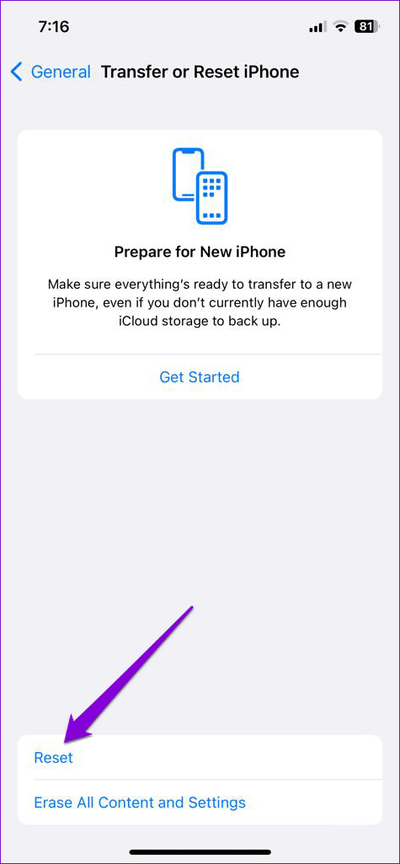
ابدأ بلوح نظيف
مسح محفوظات الاستعراض في Safari هو شيء قد تفعله من وقت لآخر للحفاظ على الخصوصية. في بعض الأحيان ، قد لا تسير العملية بسلاسة لأسباب مختلفة ، ولكن لا يمكنك حلها بالحلول المذكورة أعلاه.